
GIMP2.10で写真の一部をカラー、残りをモノクロにする
更新
2020/07/15 公開
サンプル画像
GIMP2.10で編集。

1. 素材
元の画像

フリー素材サイトpixabyよりダウンロード。
2. GIMPで画像を開く
フクロウの画像をGIMPで開く。(command+O)
レイヤーパネルでフクロウの画像レイヤーを右クリック > アルファチャンネルの追加
3. モノクロにする
レイヤーパネルでフクロウの画像レイヤーを右クリック > レイヤーの複製
色 > 脱色 > Desaturate

4. 着色
消しゴムツールを選択

好みのブラシを選択し、目の部分をなぞると、下のレイヤーの目が見える。

今回使用したブラシ
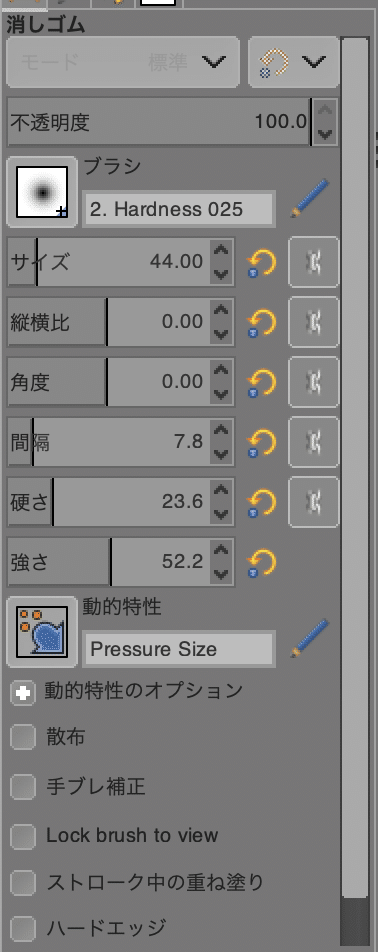
5. 色の変更
4.までで終わっても良いが、せっかくなので色の変更を行ってみる。
カラーのフクロウレイヤーをアクティブにする。
色 > 着色
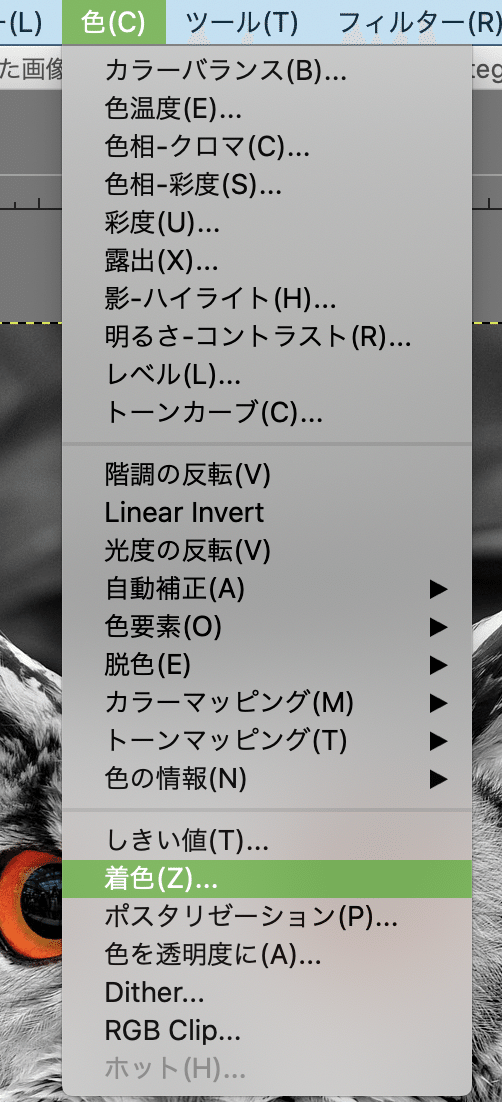
色相、彩度をドラッグして好みの色にできる。
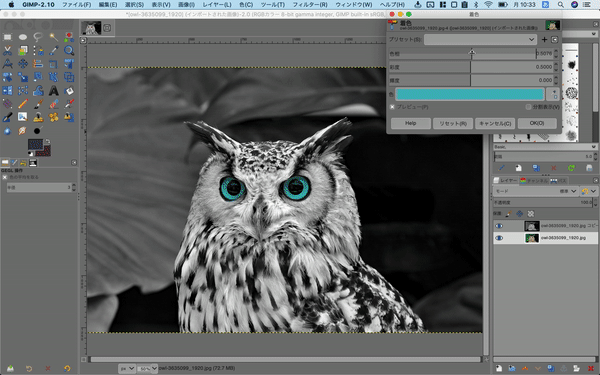
6. 画像として保存
command+EあるいはFile > Export でPNG形式で保存する。
完成

この記事が参加している募集
この記事が気に入ったらサポートをしてみませんか?
